หัวข้อที่เกี่ยวข้อง
[Google Assistant] วิธีการเชื่อมต่อเราเตอร์ ASUS กับ Google Assistant
บทนำ
เตรียมการ
1. กรุณาอัพเกรดเวอร์ชั่นเฟิร์มแวร์ของคุณให้สูงกว่า 3.0.0.4_386_43588, และให้แน่ใจว่าคุณทำงานในโหมดเราเตอร์ไร้สายเท่านั้น
สำหรับรายละเอียดวิธีการอัพเกรดเฟิร์มแวร์ กรุณาอ้างอิง วิธีการอัพเกรดเฟิร์มแวร์ของอัสซุสเราเตอร์ไร้สายให้เป็นเวอร์ชั่นใหม่ (ASUSWRT)
2. กรุณาติดตั้งแอปพลิเคชั่นเราเตอร์ ASUS บนโทรศัพท์ของคุณก่อน แอปเราเตอร์ ASUS iOS ใหม่กว่า 1.0.0.6.38 หรือ แอดดรอยด์ เวอร์ชัน 1.0.0.6.38 รองรับคุณสมบัตินี้
สำหรับรายละเอียตวิธีการติดตั้งแอปเราเตอร์ ASUS กรุณาอ้างอิง [Wireless Router] วิธีการตั้งค่าเราเตอร์ ASUS Wi-Fi ผ่าน ASUS Router App (QIS, Quick Internet Setup)
ดำเนินการตามขั้นตอนด้านล่างเพื่อเชื่อมต่อ Google Assistant และเราเตอร์ ASUS ด้วยแอป:
1. เปิด Google Assistant app และลงชื่อเข้าใช้งานบัญชี google ของคุณ
2. คลิก Devices (Manage devices that are linked to your Assistant)
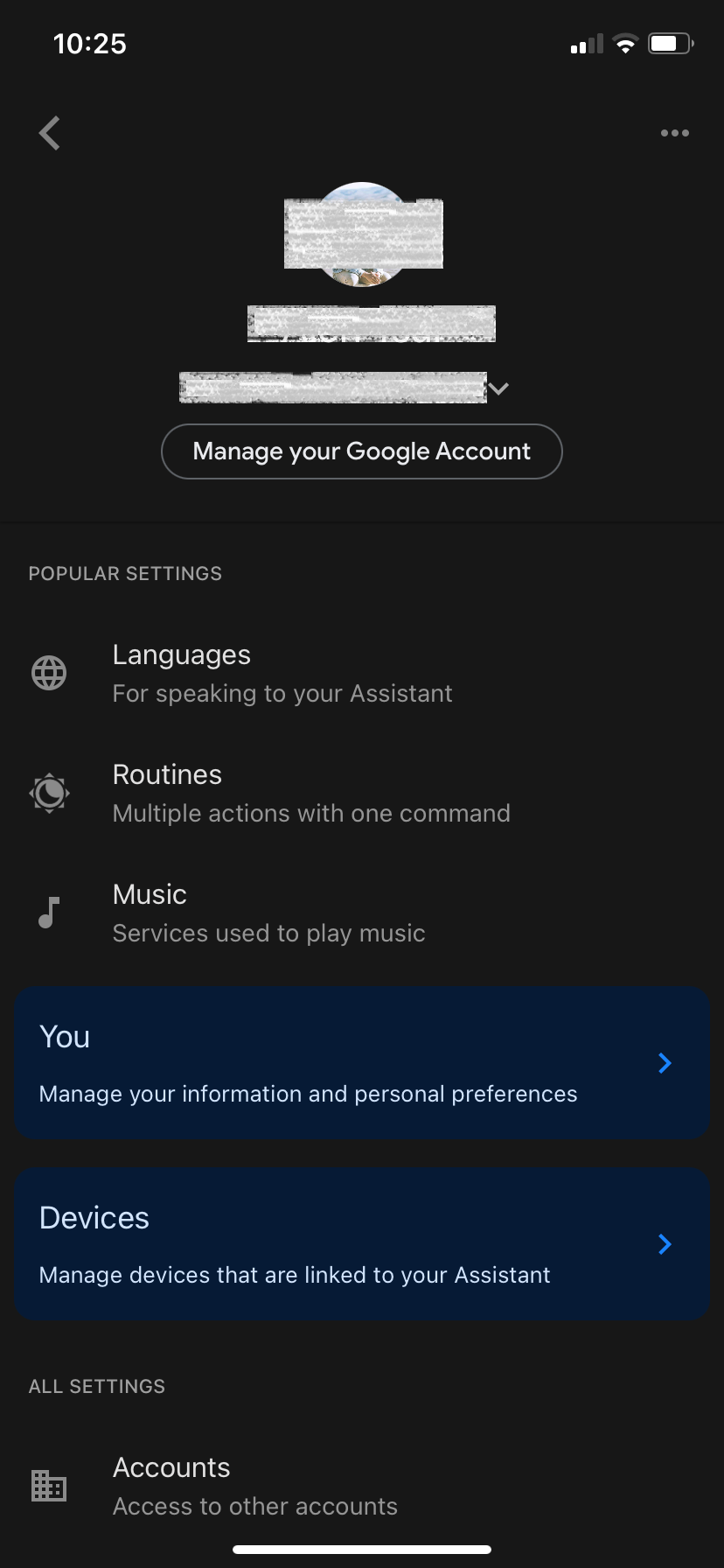
3. คลิก Add devices
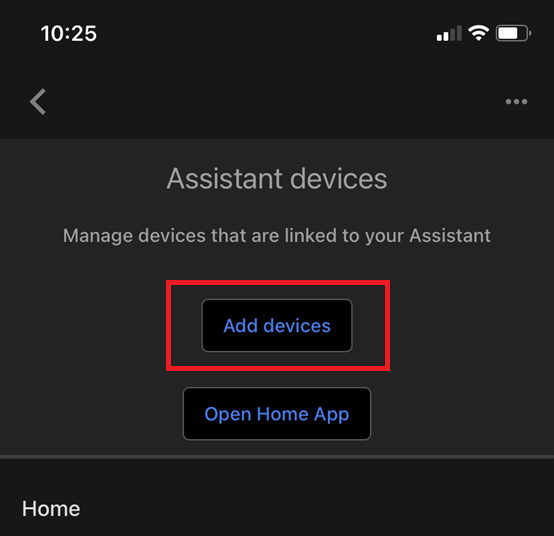
4. คลิก [Link a smart home devices]
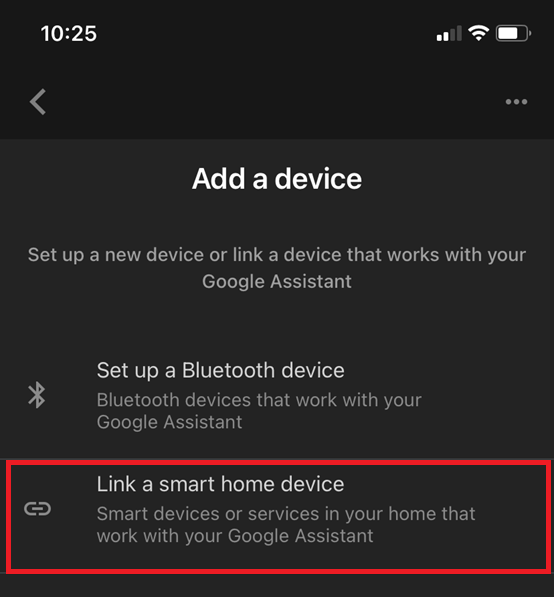
5. คลิกที่ไอคอน "แว่นขยาย" และพิมพ์ "ASUS Router" จากนั้นแตะเพื่อค้นหา "ASUS"

6. คุณจะถูกนำไปยังแอป ASUS Router กรุณาลงชื่อเข้าใช้บัญชีโซเชียลที่ใช้ในการจัดการระยะไกล

7. หลังจากลงชื่อเข้าใช้งาน เลือกเราเตอร์ที่คุณต้องการควบคุมและคลิกดำเนินการ

8. ตอนนี้คุณสามารถควบคุมเราเตอร์ของคุณผ่าน Google Assistant
1. เปิดแอป Google Home และลงชื่อเข้าใช้บัญชี google ของคุณ
2. คลิก “+” ที่มุมขวาบน
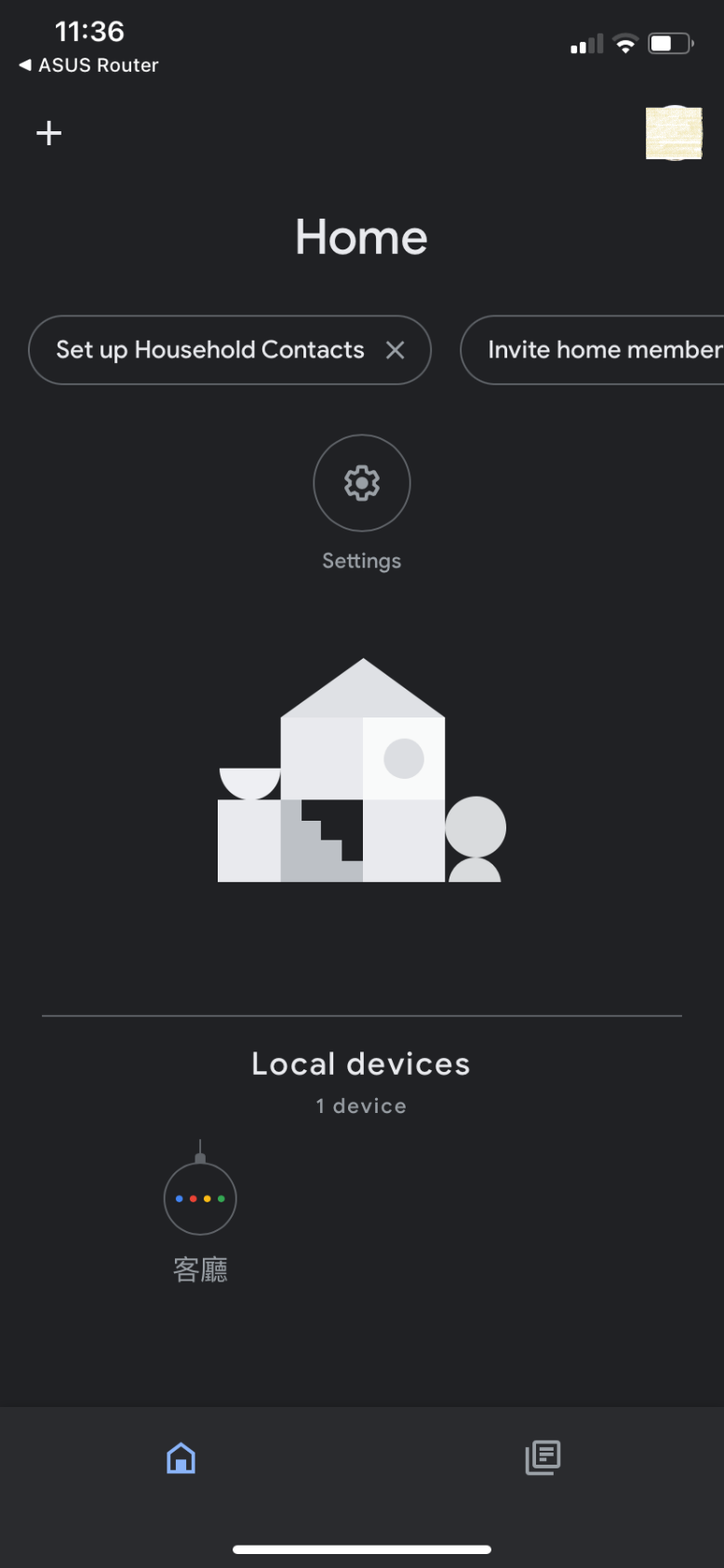
3. คลิก “Set up device”
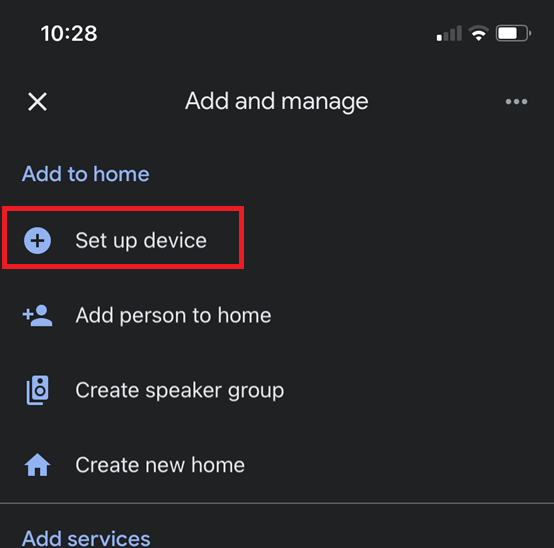
4. คลิก “Works with Google”
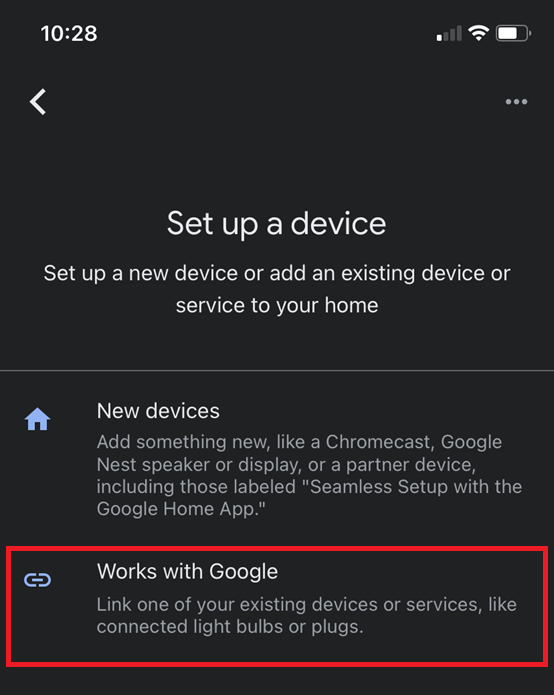
5. คลิกไอคอน "แว่นขยาย" และพิมพ์ "ASUS Router" จากนั้นแตะเพื่อค้นหา "ASUS"

6. คุณจะถูกนำไปสู่แอป ASUS Router กรุณาลงชื่อเข้าใช้บัญชีโซเชียลที่ใช้ในการจัดการระยะไกล
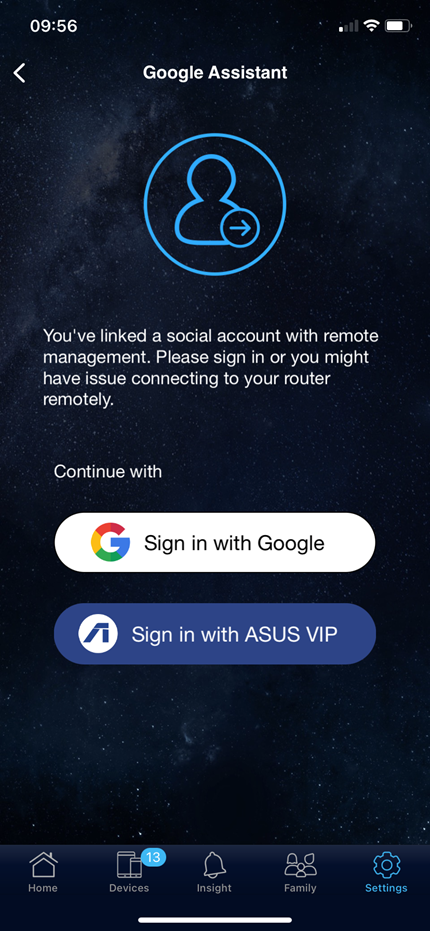
7. หลังจากลงชื่อเข้าใช้ เลือกเราเตอร์ที่คุณต้องการจะควบคุมและคลิกดำเนินการ

8. ตอนนี้คุณสามารถควบคุมเราเตอร์ของคุณผ่าน Google Assistant
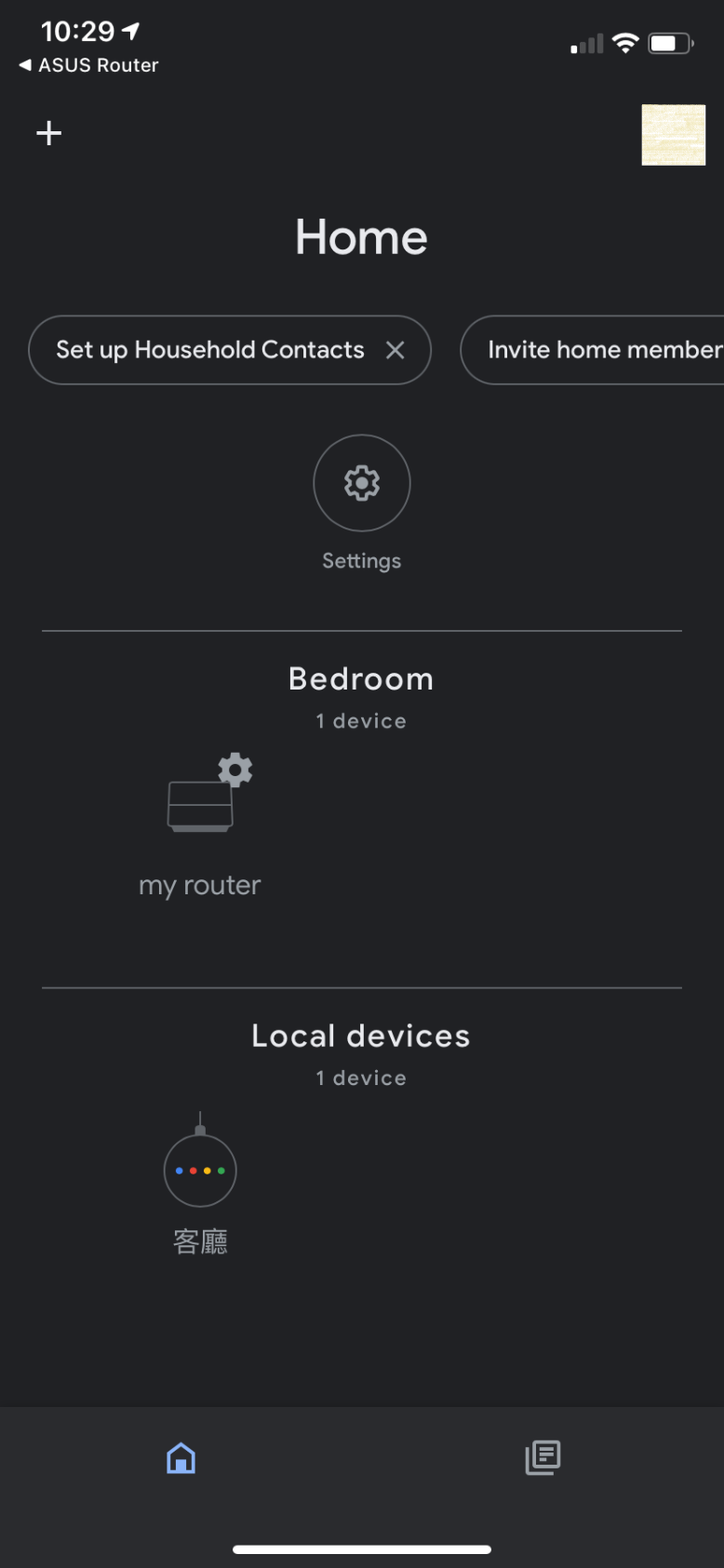
[หมายเหตุ]
ในระหว่างการใช้งาน Google Assistant คุณจะต้องใส่รหัส PIN เพื่อทำการใช้คำสั่งเสียงเพื่อหลีกเลี่ยงการกระทำใดๆที่ไม่เหมาะสม คุณสามารถเปลี่ยนรหัส PIN ได้บนแอป ASUS Router โดยการคลิกที่การตั้งค่า PIN บน การตั้งค่า/Google Assistant เพื่อกำหนดค่า
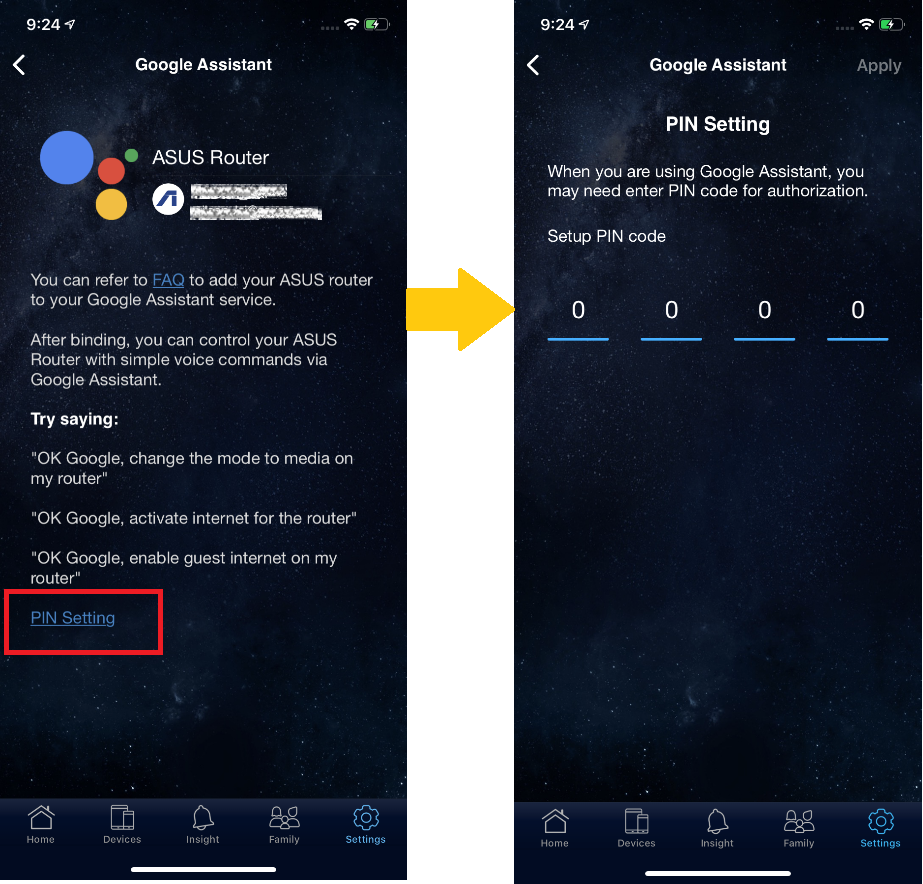
วิธีการค้นหาหรือดาวน์โหลด (Utility / Firmware)?
คุณสามารถดาวน์โหลดไดร์เวอร์เวอร์ ซอฟท์แวร์ หรือ เฟริมแวร์ชั่นล่าสุด และคู่มือการใช้งานได้ที่ ASUS Download Center.
หากคุณต้องการข้อมูลเพิ่มเติมเกี่ยวกับ ASUS Download Center กรุณาคลิกที่ link.